Como configurar Airgap+ para proteger as suas cópias de segurança do HBS
Produtos aplicáveis
- Modelo NAS: Todos os NAS QNAP
- SO NAS: QTS, QuTS hero
- Aplicação NAS: HBS 3 Hybrid Backup Sync, versão 25 ou posterior
- Modelo do router: QHora-321 ou QHora-322
- SO do router: QuRouter 2.4.2 ou posterior
Introdução
Airgap+ é a solução da QNAP de criação de cópias de segurança offline para proteção de dados a nível empresarial.
Ao ligar os seus dispositivos NAS QNAP a um router QNAP que suporte Airgap+, pode criar uma rede privada na qual o router apenas permite ligações entre os dispositivos NAS quando o HBS (Hybrid Backup Sync) estiver a executar uma tarefa de cópia de segurança ou sincronização. O router rejeita todos os outros pedidos de ligação ao NAS de cópia de segurança noutros momentos, isolando e protegendo os seus dados de cópia de segurança.
Este tutorial fornece um guia passo a passo para a configuração de um ambiente de Airgap+ para as cópias de segurança do HBS.
Opções e requisitos de Airgap+
Pode escolher entre duas opções de configuração, consoante as suas necessidades e preferências:
| Airgap+ padrão | Airgap+ avançada | |
|---|---|---|
| Router QNAP |
| |
| Sistema operativo do NAS QNAP | QTS, QuTS hero | |
| Aplicação NAS da QNAP | HBS 3 (Hybrid Backup Sync), versão 25 ou posterior | |
| Dispositivo NAS da QNAP | Pelo menos dois dispositivos NAS:
| Pelo menos três dispositivos NAS:
|
| ||
| Restrição de Airgap | O router só permite ligações nas seguintes situações: | |
| O NAS de origem está a transferir dados para o NAS de cópia de segurança através do HBS. | O NAS bridge está a transferir dados do NAS de origem ou para o NAS de cópia de segurança através do HBS. | |
| Vantagens |
|
|
Airgap+ padrão
Na configuração de Airgap+ padrão, os dispositivos NAS de origem e de cópia de segurança estão ligados ao mesmo router Airgap+. Embora o NAS de origem esteja ligado a uma rede pública, também se encontra numa rede privada com o NAS de cópia de segurança através do router.
Nesta rede privada, o router apenas permite que o NAS de origem aceda ao NAS de cópia de segurança quando o NAS de origem estiver a executar uma tarefa do HBS.
Como funciona Airgap+ padrão
Normalmente, apenas o NAS de origem tem acesso ao router. O NAS de cópia de segurança está completamente isolado.
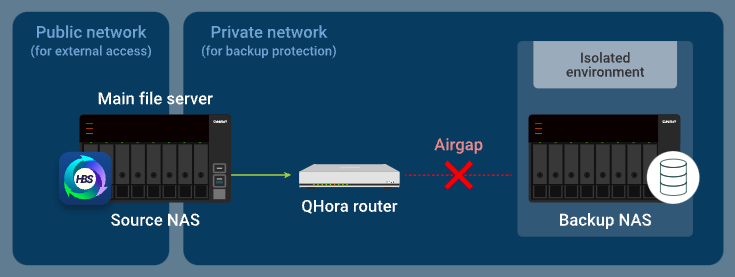
Quando o NAS de origem executa uma tarefa de cópia de segurança no HBS, o router permite que os dados sejam transferidos do NAS de origem para o NAS de cópia de segurança.
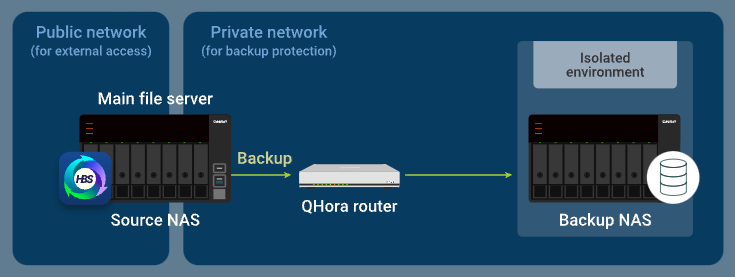
Instruções de configuração de Airgap+ padrão
Para configurar um ambiente de Airgap+ padrão, necessita de configurar o router Airgap+ e ambos os dispositivos NAS antes de poder criar tarefas do HBS para iniciar a cópia de segurança dos seus dados.
A. Configure o router.
- Ligue o NAS de origem e o NAS de cópia de segurança diretamente ao router Airgap+ para criar uma rede privada.Importante
Recomendamos vivamente a configuração de um endereço IP estático para o NAS de cópia de segurança. Isto garante que as definições de Airgap+ em todos os dispositivos permanecem válidas ao longo do tempo.
- Para configurar um endereço IP estático para o adaptador de rede do NAS de cópia de segurança que está ligado ao router, consulte uma das seguintes opções:
- “Configurar definições IPv4” no Guia do Utilizador do QTS ou no Guia do Utilizador do QuTS hero.
- “Configurar definições IPv6” no Guia do Utilizador do QTS ou no Guia do Utilizador do QuTS hero.
- Se optar por utilizar um servidor DHCP para atribuir endereços IP, certifique-se de que reserva o endereço IP do NAS de cópia de segurança na porta LAN do router que está ligada ao NAS de cópia de segurança.
Para obter mais informações sobre a configuração, consulte “Configurar as definições da interface da rede local (LAN)” (definição “Tabela de IP reservado”) no Guia do Utilizador do QuRouter para Routers QHora.
- Para configurar um endereço IP estático para o adaptador de rede do NAS de cópia de segurança que está ligado ao router, consulte uma das seguintes opções:
- Ative a ligação TLS mútua no router.
- Inicie sessão no sistema operativo do router, QuRouter.
- Aceda a Sistema > Controlo de acesso > Definições do Controlo de Acesso.
- Ative TLS mútuo (mTLS).

- Obtenha o endereço IP do seu NAS de cópia de segurança na rede privada.
- No QuRouter, aceda a Dispositivos QNAP ligados.
- Identifique o dispositivo NAS de cópia de segurança.
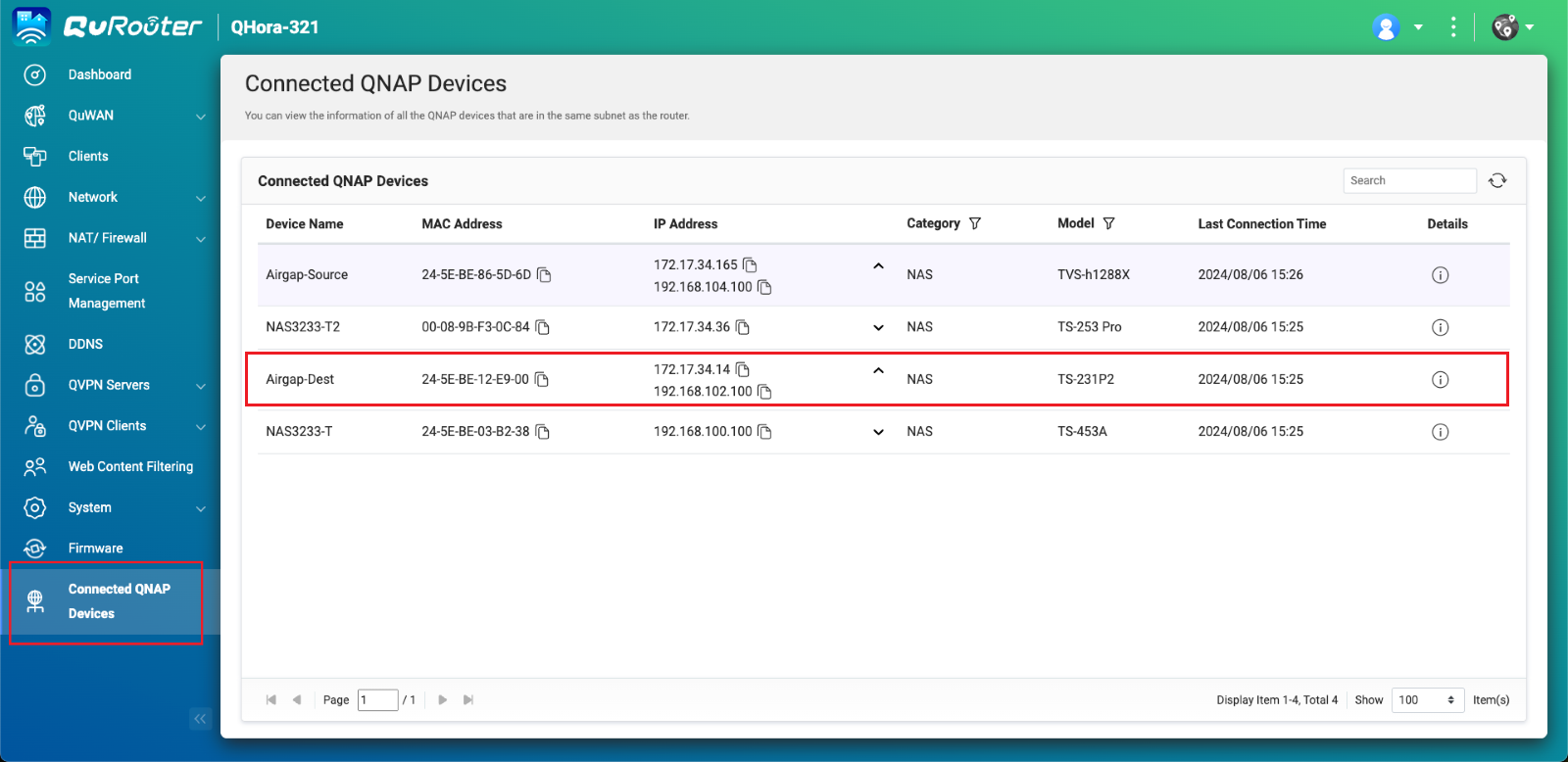
- Copie o endereço IP do NAS de cópia de segurança.Nota
- O NAS pode ter mais do que um endereço IP apresentado. Copie o endereço IP que se encontra no mesmo intervalo de IP do router.
No nosso exemplo, o endereço IP é “192.168.102.100”. - Utilize este endereço IP nos passos B-6c e D-8e.
- O NAS pode ter mais do que um endereço IP apresentado. Copie o endereço IP que se encontra no mesmo intervalo de IP do router.
- Obtenha o endereço IP da porta LAN no router Airgap+ que está ligado ao NAS de cópia de segurança.
- No QuRouter, aceda a Rede > Definições da Interface física > LAN.
- Identifique a porta LAN do router que está ligada ao NAS de cópia de segurança.
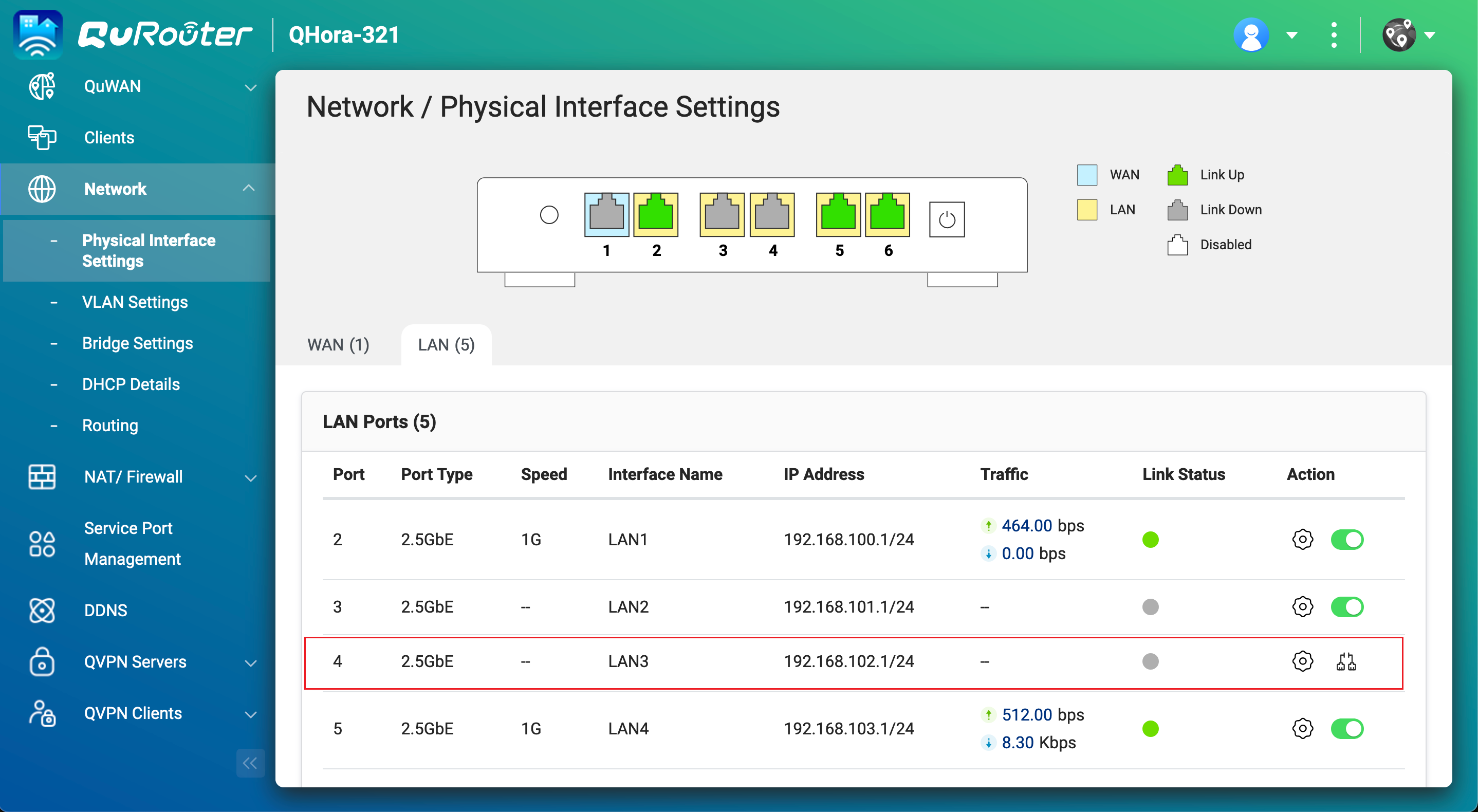
- Em Endereço IP, copie o endereço IP.NotaUtilize o último número do endereço IP no passo B-6e.
No nosso exemplo, o último número do endereço IP “192.168.102.1” é “1”. - Em Endereço IP, copie a máscara de sub-rede.NotaEspecifique esta máscara de sub-rede no passo B-6d.
No nosso exemplo, a máscara de sub-rede é “/24”.
B. Configure o NAS de origem.
- Identifique o adaptador do NAS de origem que está ligado ao router Airgap+.
- No NAS de origem, abra Rede e Switch Virtual.
- Aceda a Rede > Interfaces.
- Identifique o adaptador que está ligado ao router Airgap+.NotaUtilize este adaptador no passo B-6f.
No nosso exemplo, o adaptador 2 está ligado ao router Airgap+.
- Copie o endereço IP do adaptador.NotaUtilize os três primeiros números do endereço IP no passo B-6e.
No nosso exemplo, os três primeiros números do endereço IP “192.168.100.100” são “192.168.100”.
- Crie uma regra de rota estática no NAS de origem para estabelecer ligação ao NAS de cópia de segurança.
- Em Rede e Switch Virtual, aceda a Rede > Rota.
- Em Rota Estática, clique em Adicionar.
Abre-se a janela Rota Estática (IPv4). - Junto a Destino, especifique o endereço IP do NAS de cópia de segurança (consulte o passo A-3c).
- Junto a Máscara de rede, especifique a máscara de sub-rede para a porta LAN do router que está ligada ao NAS de cópia de segurança (consulte o passo A-4d).
- Junto a Gateway, especifique os três primeiros números do endereço IP para o adaptador do NAS de origem que está ligado ao router (consulte o passo B-5d), seguido do último número do endereço IP para a porta LAN do router que está ligada ao NAS de cópia de segurança (consulte o passo A-4c).NotaNo nosso exemplo:
- O passo B-5d fornece os três primeiros números do endereço IP (“192.168.100”).
- O passo A-4c fornece o último número do endereço IP (“1”).
Utilize também este endereço no passo D-8j. - Junto a Interface, selecione o adaptador do NAS de origem que está ligado ao router (consulte o passo B-5c).
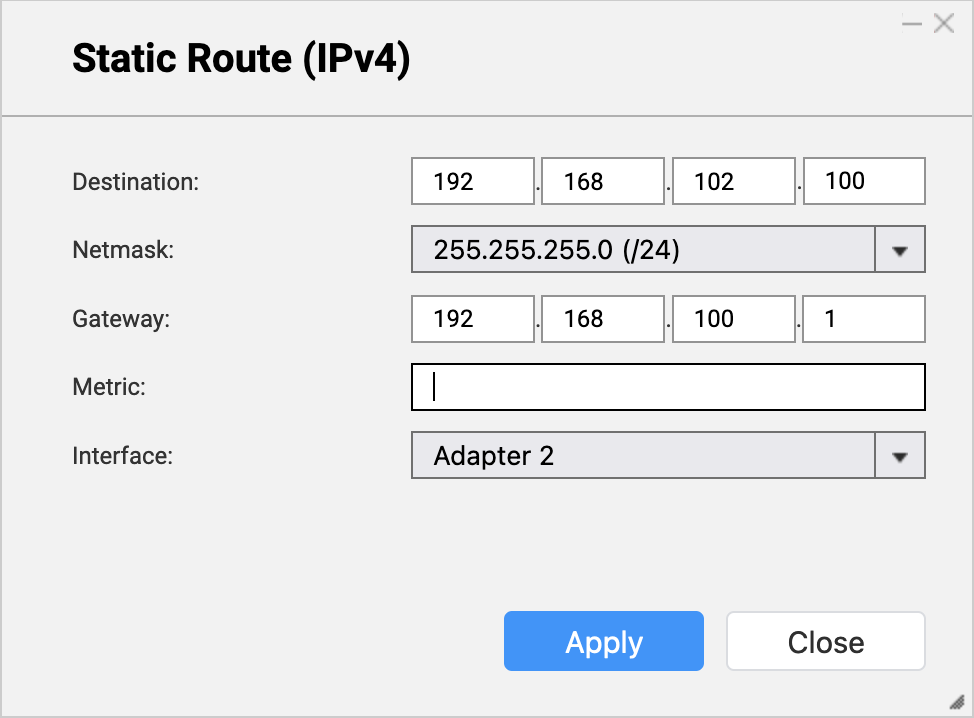
- Clique em Aplicar.
Rede e Switch Virtual adiciona a regra de rota estática.
C. Configure o NAS de cópia de segurança.
- No NAS de cópia de segurança, ative o servidor RTRR.
Isto permite que as tarefas do HBS no NAS de origem utilizem o NAS de cópia de segurança como destino de cópia de segurança.- Abra o HBS no NAS de cópia de segurança.
- Aceda a Serviços > NAS remoto (Servidor RTRR).
- Junto a Estado, clique no botão de ativar/desativar para ativar o servidor RTRR.
- Configure as definições do servidor RTRR.
Para mais informações, consulte Configuração do servidor RTRR.Nota- Copie o número de porta especificado nesta página e introduza-o no passo D-8f.
- Lembre-se do método de acesso à conta e das credenciais aqui configuradas e utilize-as nos passos D-8g e D-8h.
- Clique em Aplicar.
O HBS ativa o servidor RTRR com as definições configuradas.
D. Crie uma tarefa do HBS no NAS de origem
- No HBS do NAS de origem, crie um espaço de armazenamento para o NAS de cópia de segurança.
Isto permite-lhe guardar as definições de ligação do NAS de cópia de segurança e ativar uma ligação Airgap+ entre o NAS de origem e o NAS de cópia de segurança.- Abra o HBS no NAS de origem.
- Aceda a Espaços de Armazenamento.
- Clique em Criar e selecione NAS remoto.
Abre-se a janela Criar um Espaço de Armazenamento. - Introduza um nome para identificar o NAS de cópia de segurança.
- Introduza o endereço IP do NAS de cópia de segurança (consulte o passo A-3c).
- Introduza o número da porta do servidor RTRR do NAS de cópia de segurança (consulte o passo C-7d).
- Selecione um método de acesso à conta que configurou nas definições do servidor RTRR no NAS de cópia de segurança (consulte o passo C-7d).
- Introduza as credenciais para o método de acesso à conta (consulte o passo C-7d).
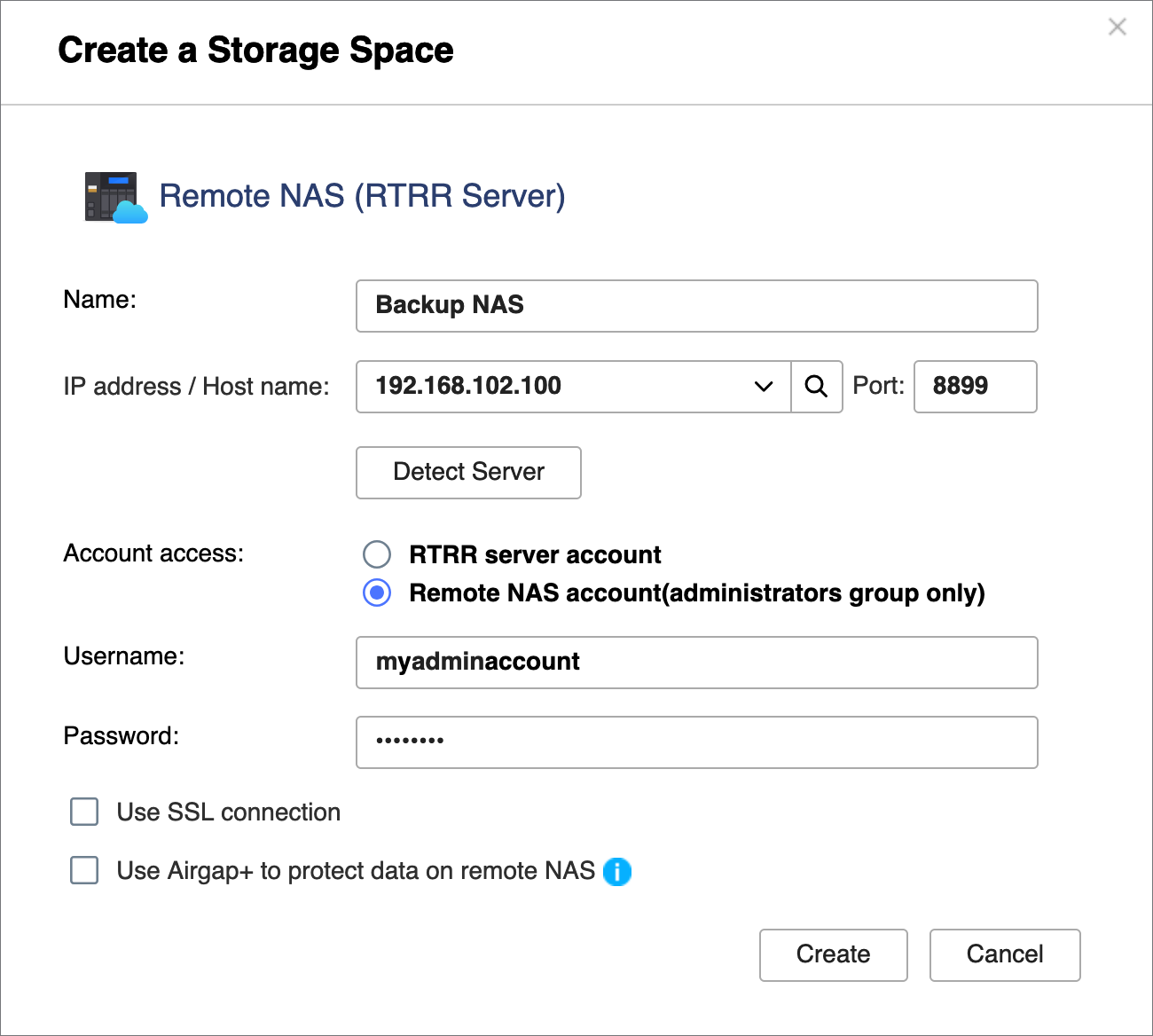
- Selecione Utilize a Airgap+ para proteger dados em NAS remotos.
- Introduza o endereço IP do gateway da regra de rota estática que criou (consulte o passo B-6e).
- Introduza as credenciais da conta de gestão do router.
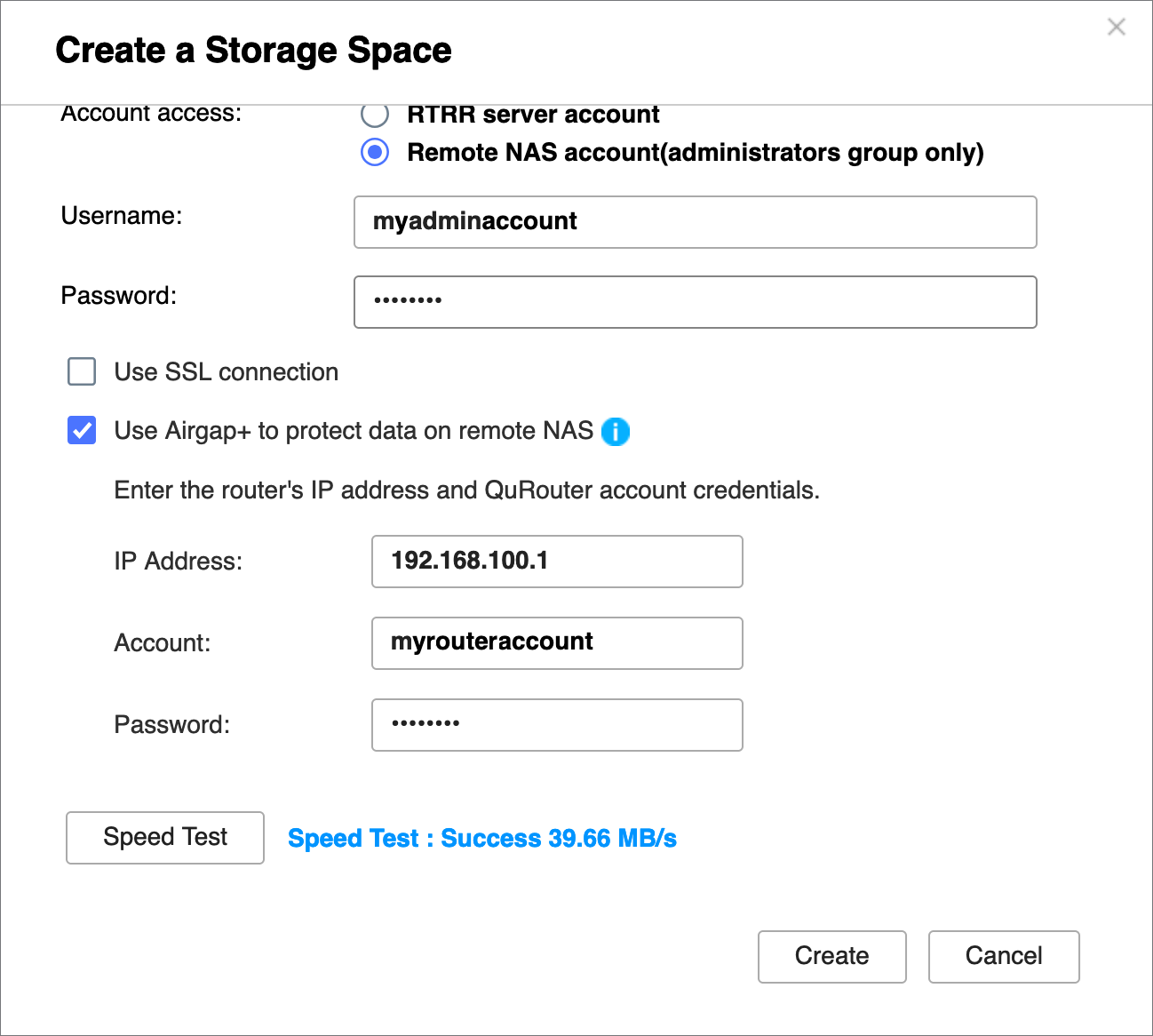
- Clique em Criar.
O HBS cria o espaço de armazenamento e adiciona-o à lista de espaços de armazenamento.
Deverá ver “Protegido por Airgap+” na parte superior da entrada do espaço de armazenamento.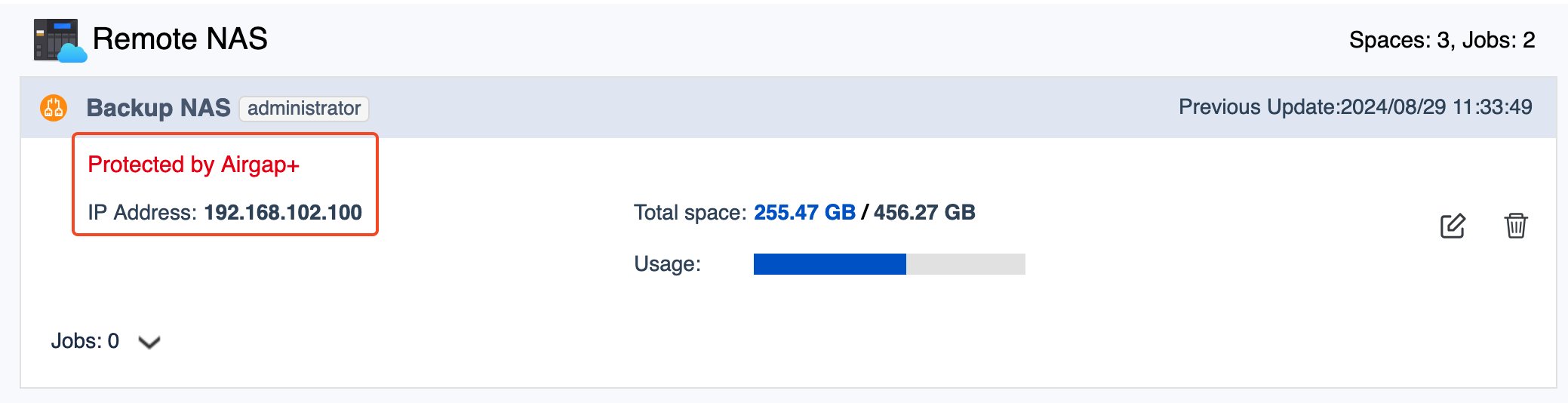
- Crie uma tarefa de cópia de segurança no NAS de origem.
- No HBS, aceda a Cópia de segurança e Restauro.
- Clique em Criar cópia de segurança agora e, em seguida, em Nova tarefa de cópia de segurança.
- Siga os passos do assistente.
Para mais informações, consulte Criar uma tarefa de cópia de segurança.
- Após a criação da tarefa de cópia de segurança, verifique se a ligação Airgap+ foi estabelecida no router.
- No QuRouter, aceda a Rede > Definições da Interface física > LAN.
- Identifique a porta LAN que está ligada ao NAS de cópia de segurança.
- Em Estado do link, verifique se existe uma etiqueta Airgap+ para a porta LAN.
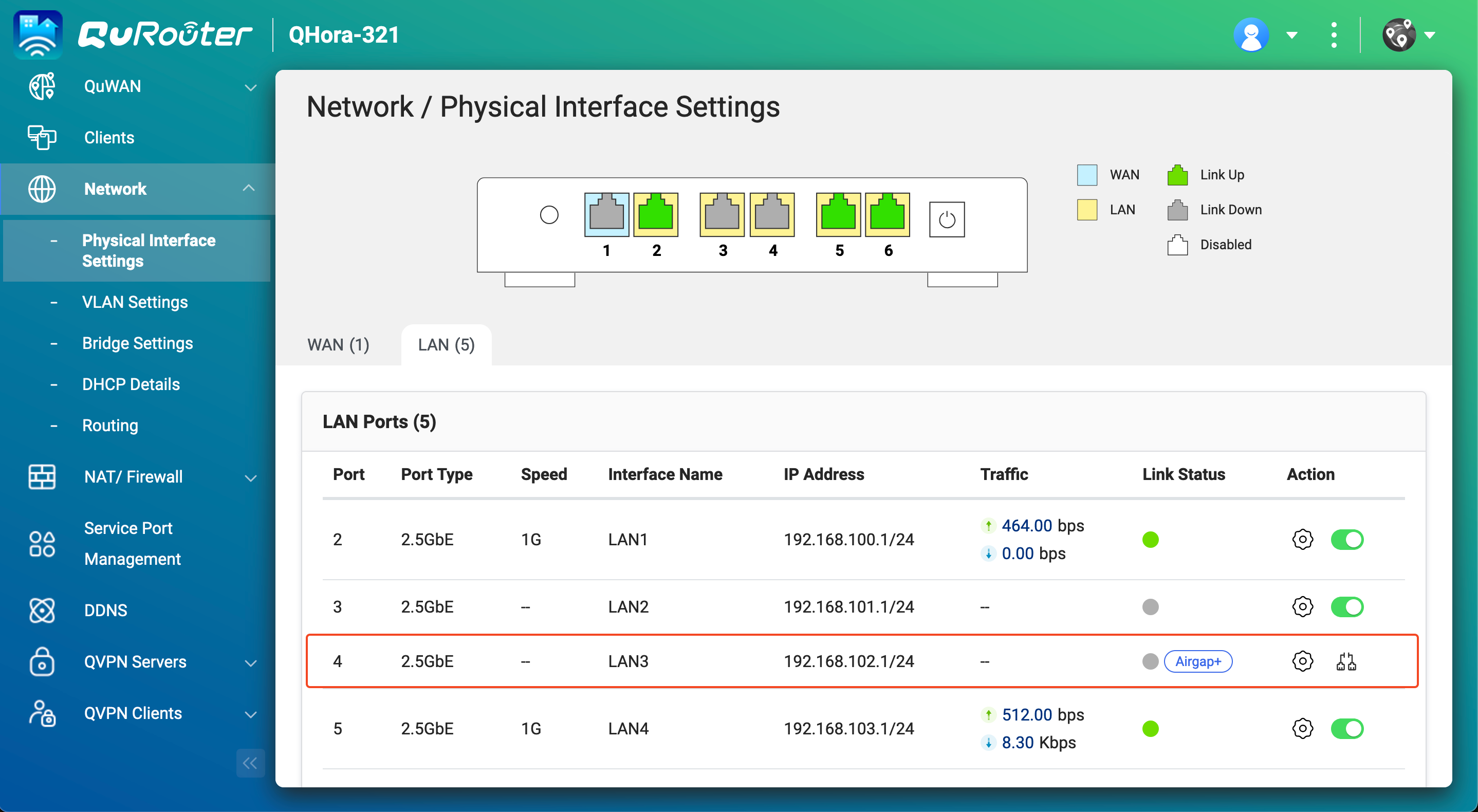
Pode agora executar a tarefa de cópia de segurança do HBS protegido por Airgap+ no NAS de origem.
Airgap+ avançada
Na configuração de Airgap+ avançada, os dispositivos NAS de origem, de cópia de segurança e bridge estão ligados ao mesmo router. Embora o NAS de origem esteja ligado a uma rede pública, também se encontra numa rede privada com os dispositivos NAS de cópia de segurança e bridge através do router.
Nesta rede privada, o router apenas permite que o NAS bridge aceda aos dispositivos NAS de origem e de cópia de segurança quando o NAS bridge estiver a executar uma tarefa do HBS.
Uma vez que o NAS bridge executa todas as tarefas do HBS, o NAS de origem pode conservar e atribuir mais recursos do sistema para outras tarefas e serviços importantes.
Como funciona Airgap+ avançada
Normalmente, apenas o NAS bridge tem acesso ao router. O NAS de cópia de segurança está completamente isolado.
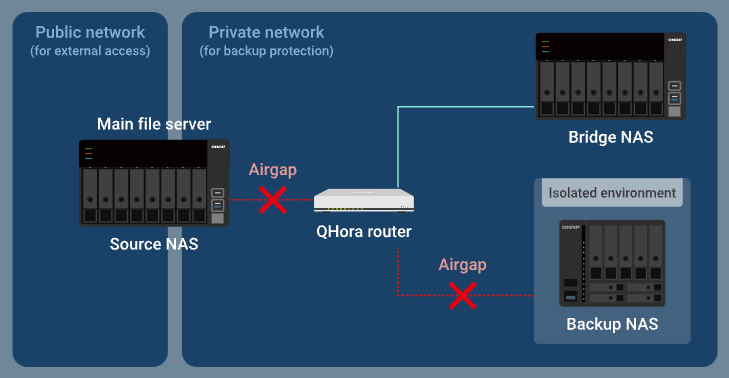
Quando o NAS bridge executa uma tarefa de sincronização ativa no HBS, o router permite que os dados para os quais pretende efetuar a cópia de segurança sejam transferidos do NAS de origem através do router para o NAS bridge, enquanto o NAS de cópia de segurança permanece isolado.
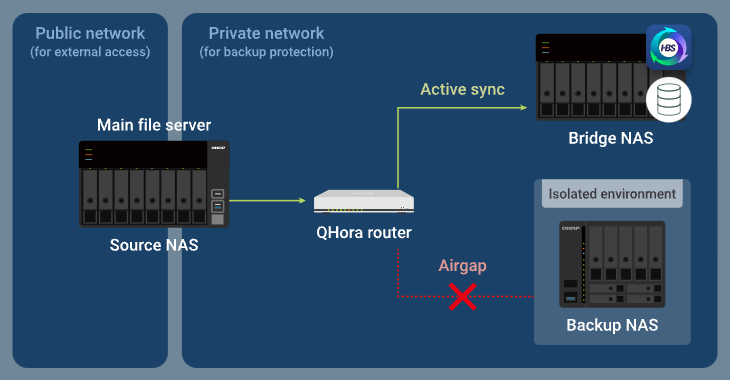
Depois de concluir a tarefa de sincronização ativa, o NAS bridge executa uma tarefa de cópia de segurança e o router permite que os dados de cópia de segurança sejam transferidos do NAS bridge através do router para o NAS de cópia de segurança, enquanto o NAS de origem está impedido de aceder à rede privada.
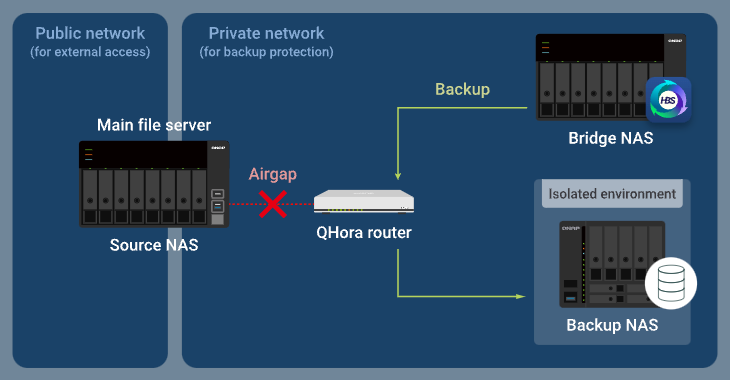
Instruções de configuração de Airgap+ avançada
Para configurar um ambiente de Airgap+ avançada, necessita configurar o router Airgap+ e todos os dispositivos NAS antes de poder criar tarefas do HBS para iniciar a cópia de segurança dos seus dados.
A. Configure o router.
- Ligue os dispositivos NAS de origem, bridge e cópia de segurança diretamente ao router Airgap+ para criar uma rede privada.Importante
Recomendamos vivamente a configuração de endereços IP estáticos para os dispositivos NAS de origem e de cópia de segurança. Isto garante que as definições de Airgap+ em todos os dispositivos permanecem válidas ao longo do tempo.
- Para configurar endereços IP estáticos para os adaptadores de rede do NAS de origem e de cópia de segurança que estão ligados ao router, consulte uma das seguintes opções:
- “Configurar definições IPv4” no Guia do Utilizador do QTS ou no Guia do Utilizador do QuTS hero.
- “Configurar definições IPv6” no Guia do Utilizador do QTS ou no Guia do Utilizador do QuTS hero.
- Se optar por utilizar um servidor DHCP para atribuir endereços IP, certifique-se de que reserva os endereços IP do NAS de cópia de segurança e de origem nas portas LAN do router que estão ligadas aos dispositivos NAS.
Para obter informações de configuração, consulte “Configurar as definições da interface da rede local (LAN)” (definição “Tabela de IP reservado”) no Guia do Utilizador do QuRouter para Routers QHora.
- Para configurar endereços IP estáticos para os adaptadores de rede do NAS de origem e de cópia de segurança que estão ligados ao router, consulte uma das seguintes opções:
- Ative a ligação TLS mútua no router.
- Inicie sessão no sistema operativo do router, QuRouter.
- Aceda a Sistema > Controlo de acesso > Definições do Controlo de Acesso.
- Ative TLS mútuo (mTLS).
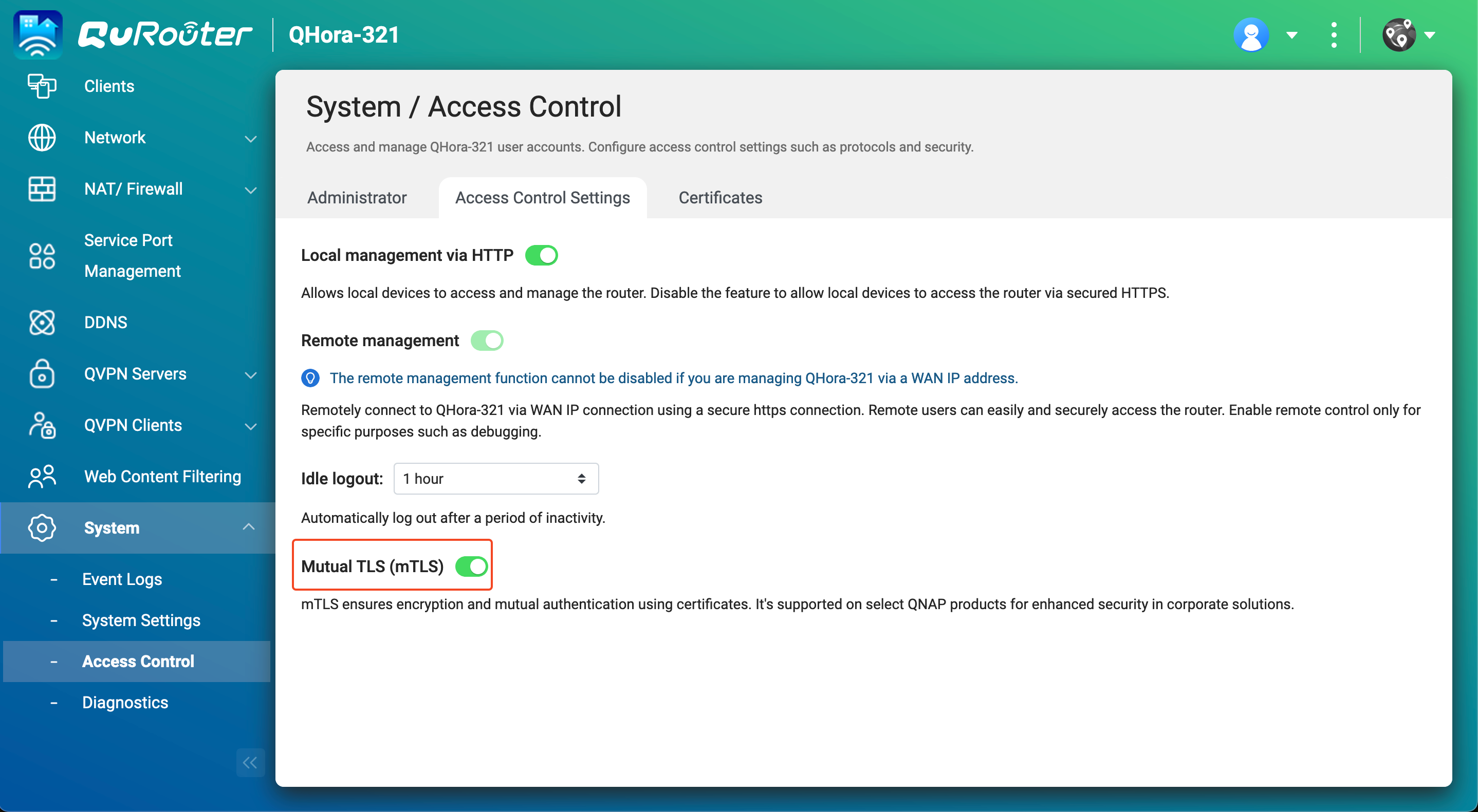
- Obtenha os endereços IP dos dispositivos NAS de origem e de cópia de segurança na rede privada.
- No QuRouter, aceda a Dispositivos QNAP ligados.
- Identifique os dispositivos NAS de origem e de cópia de segurança.
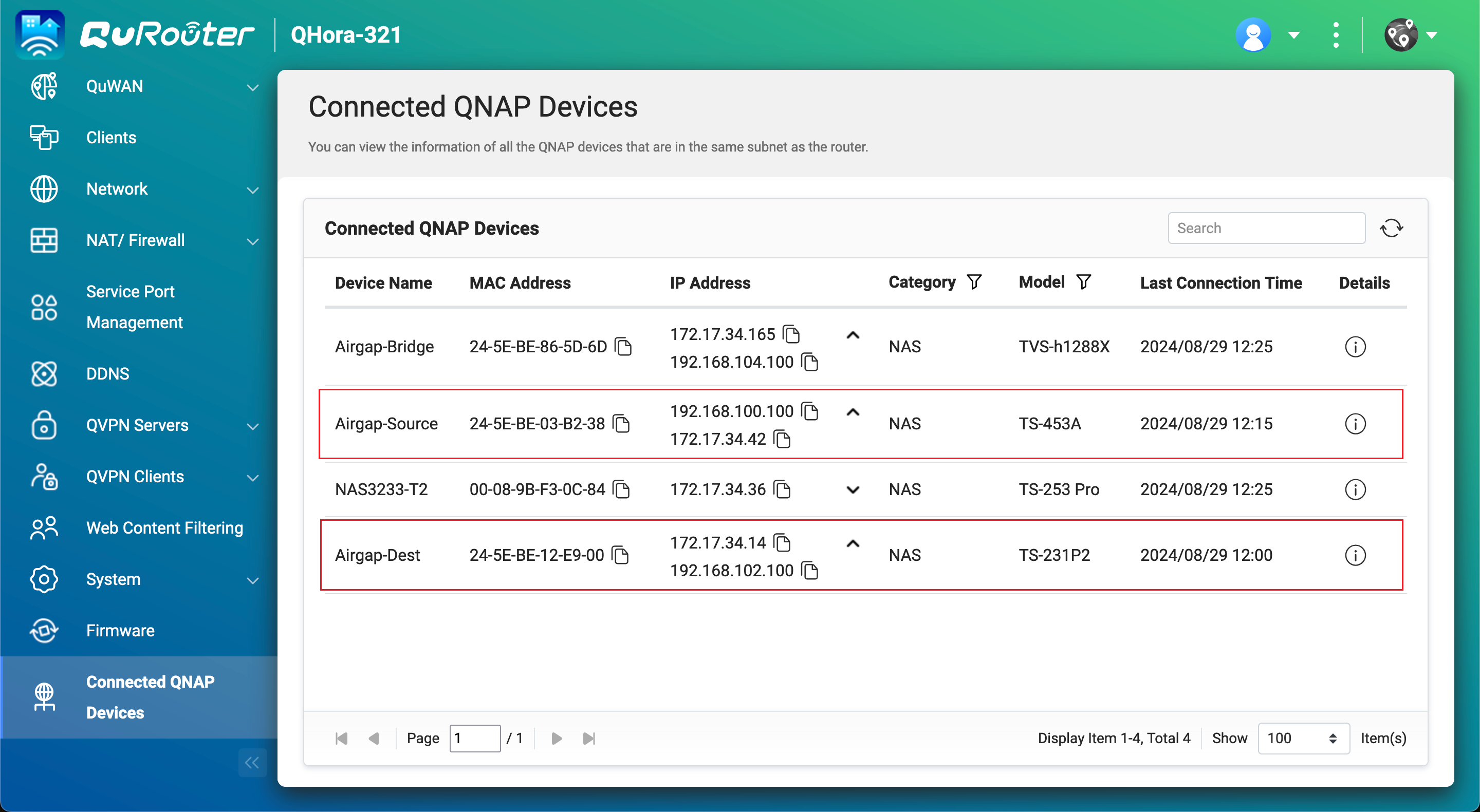
- Copie o endereço IP do NAS de origem.Nota
- O NAS pode ter mais do que um endereço IP apresentado. Copie o endereço IP que se encontra no mesmo intervalo de IP do router.
No nosso exemplo, o endereço IP é “192.168.100.100”. - Utilize este endereço IP nos passos B-6c e D-10e.
- O NAS pode ter mais do que um endereço IP apresentado. Copie o endereço IP que se encontra no mesmo intervalo de IP do router.
- Copie o endereço IP do NAS de cópia de segurança.Nota
- O NAS pode ter mais do que um endereço IP apresentado. Copie o endereço IP que se encontra no mesmo intervalo de IP do router.
No nosso exemplo, o endereço IP é “192.168.102.100”. - Utilize este endereço IP nos passos B-7c e D-11e.
- O NAS pode ter mais do que um endereço IP apresentado. Copie o endereço IP que se encontra no mesmo intervalo de IP do router.
- Obtenha os endereços IP da porta LAN no router Airgap+ que estão ligados aos dispositivos NAS de origem e de cópia de segurança.
- No QuRouter, aceda a Rede > Definições da Interface física > LAN.
- Identifique as portas LAN no router que estão ligadas aos dispositivos NAS de origem e de cópia de segurança.
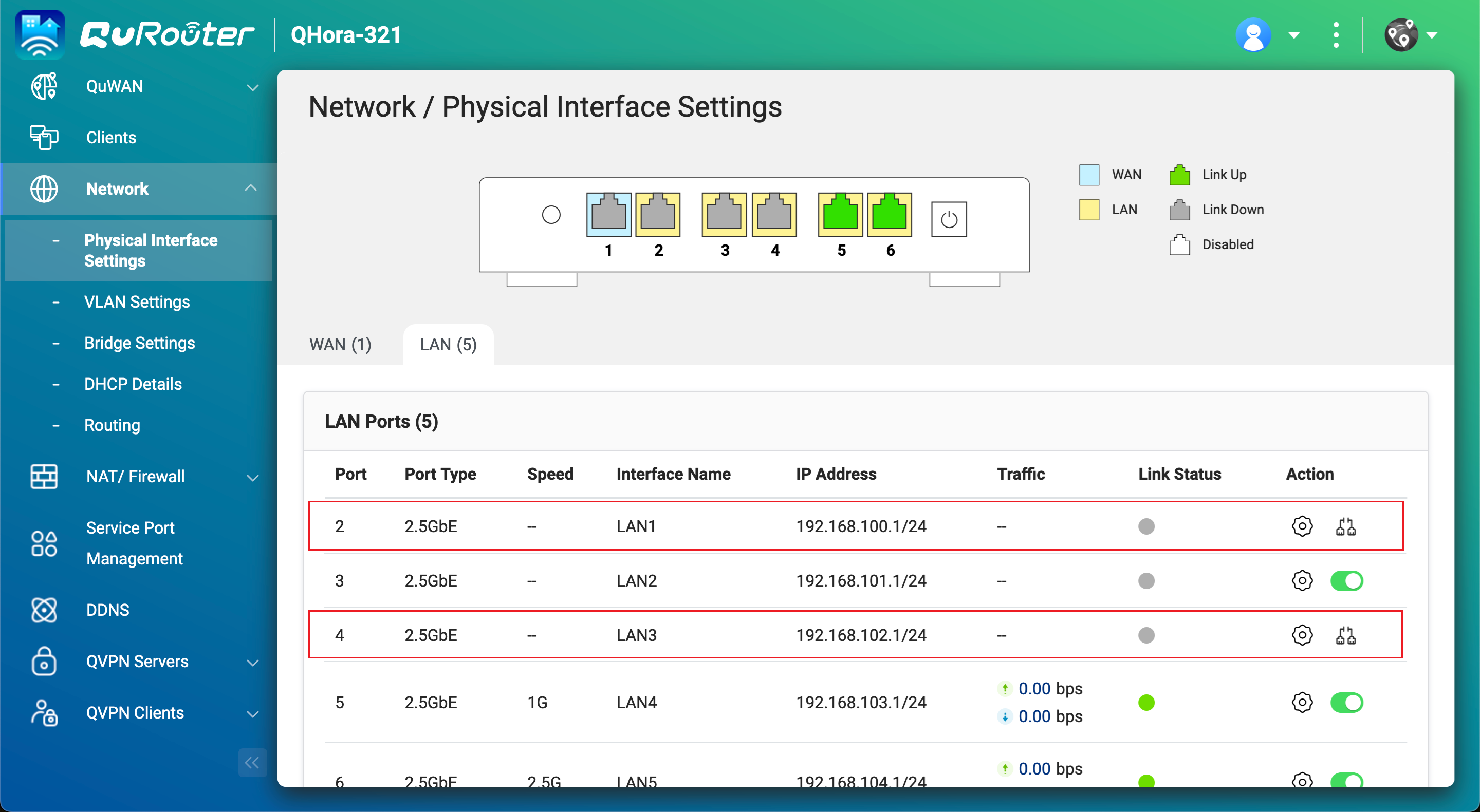
- Em Endereço IP, copie o endereço IP da porta LAN ligada ao NAS de origem.NotaUtilize o último número do endereço IP no passo B-6e.
No nosso exemplo, o último número do endereço IP “192.168.100.1” é “1”. - Copie a máscara de sub-rede para a porta LAN ligada ao NAS de origem.NotaEspecifique a máscara de sub-rede no passo B-6d.
No nosso exemplo, a máscara de sub-rede é “/24”. - Copie o endereço IP da porta LAN ligada ao NAS de cópia de segurança.NotaUtilize o último número do endereço IP no passo B-7e.
No nosso exemplo, o último número do endereço IP “192.168.102.1” é “1”. - Copie a máscara de sub-rede para a porta LAN ligada ao NAS de cópia de segurança.NotaEspecifique a máscara de sub-rede no passo B-7d.
No nosso exemplo, a máscara de sub-rede é “/24”.
B. Configure o NAS bridge.
- Identifique o adaptador do NAS bridge que está ligado ao router Airgap+.
- No NAS bridge, abra Rede e Switch Virtual.
- Aceda a Rede > Interfaces.
- Identifique o adaptador que está ligado ao router Airgap+.NotaUtilize este adaptador nos passos B-6f e B-7f.
No nosso exemplo, o adaptador 5 está ligado ao router Airgap+.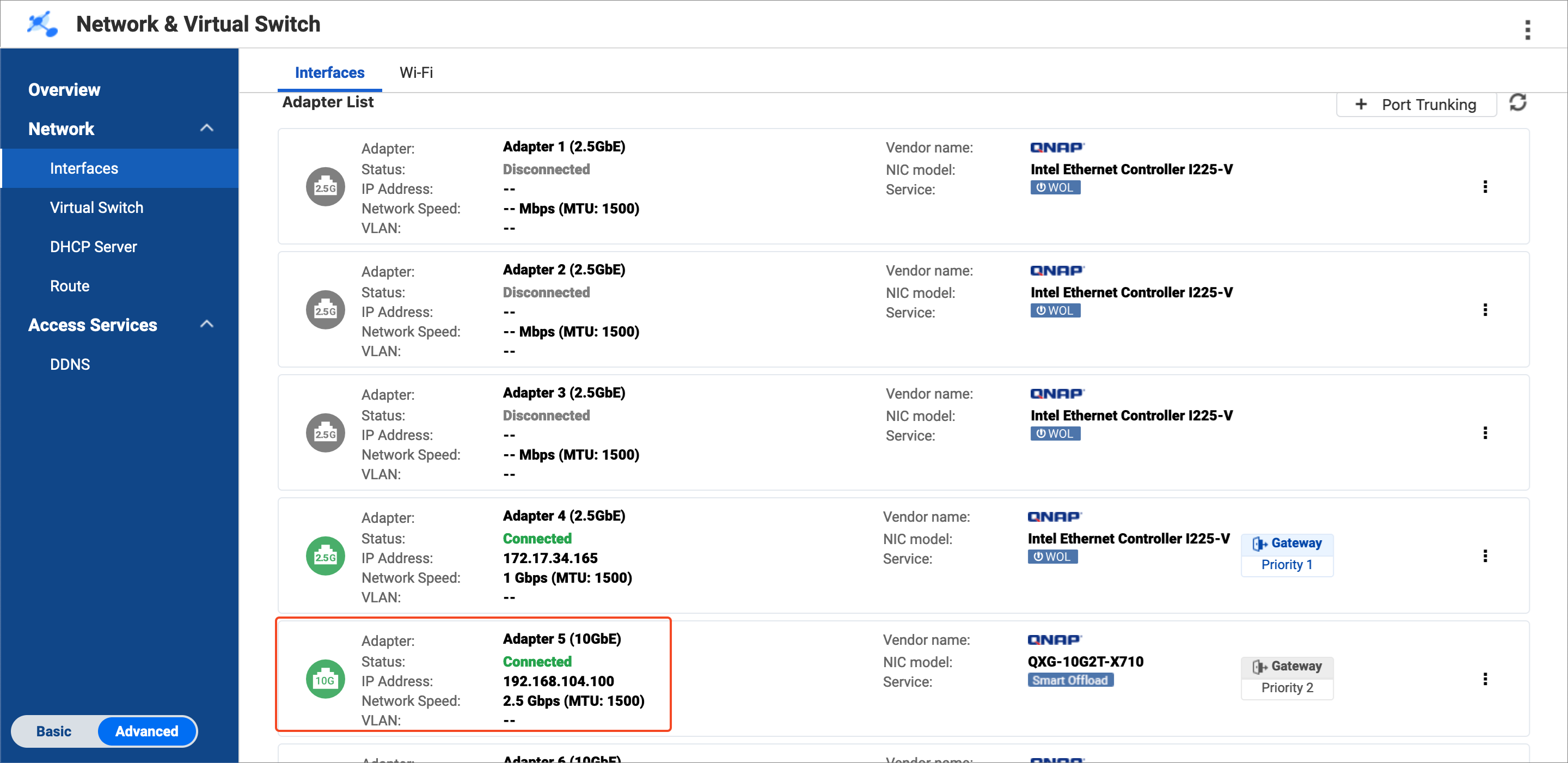
- Copie o endereço IP do adaptador.NotaUtilize os três primeiros números do endereço IP nos passos B-6e e B-7e.
No nosso exemplo, os três primeiros números do endereço IP “192.168.104.100” são “192.168.104”.
- Crie uma regra de rota estática no NAS bridge para estabelecer ligação ao NAS de origem.
- No NAS bridge, aceda a Rede e Switch Virtual > Rede > Rota.
- Em Rota Estática, clique em Adicionar.
Abre-se a janela Rota Estática (IPv4). - Junto a Destino, especifique o endereço IP do NAS de origem (consulte o passo A-3c).
- Junto a Máscara de rede, especifique a máscara de sub-rede da porta LAN do router que está ligada ao NAS de origem (consulte o passo A-4d).
- Junto a Gateway, especifique os primeiros três números do endereço IP para o adaptador do NAS bridge que está ligado ao router (consulte o passo B-5d), seguido do último número do endereço IP para a porta LAN do router que está ligada ao NAS de origem (consulte o passo A-4c).NotaNo nosso exemplo:
- O passo B-5d fornece os três primeiros números do endereço IP (“192.168.104”).
- O passo A-4c fornece o último número do endereço IP (“1”).
Junte os dois para obter “192.168.104.1”. Introduza este endereço no campo Gateway.
Utilize também este endereço no passo D-10j. - Junto a Interface, selecione o adaptador do NAS bridge que está ligado ao router (consulte o passo B-5c).
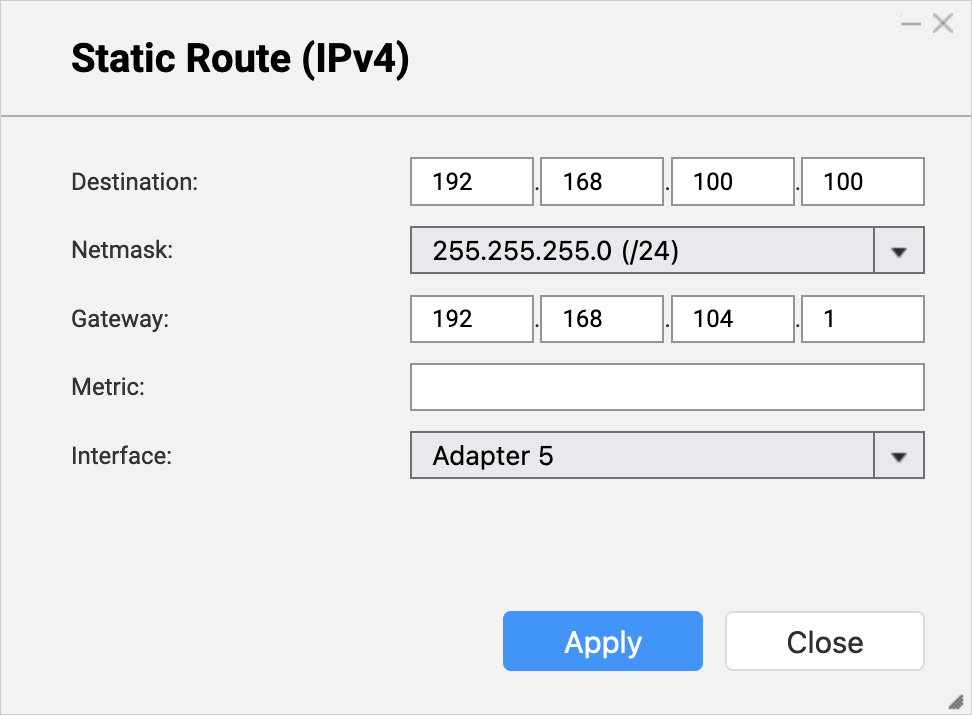
- Clique em Aplicar.
Rede e Switch Virtual adiciona a regra de rota estática.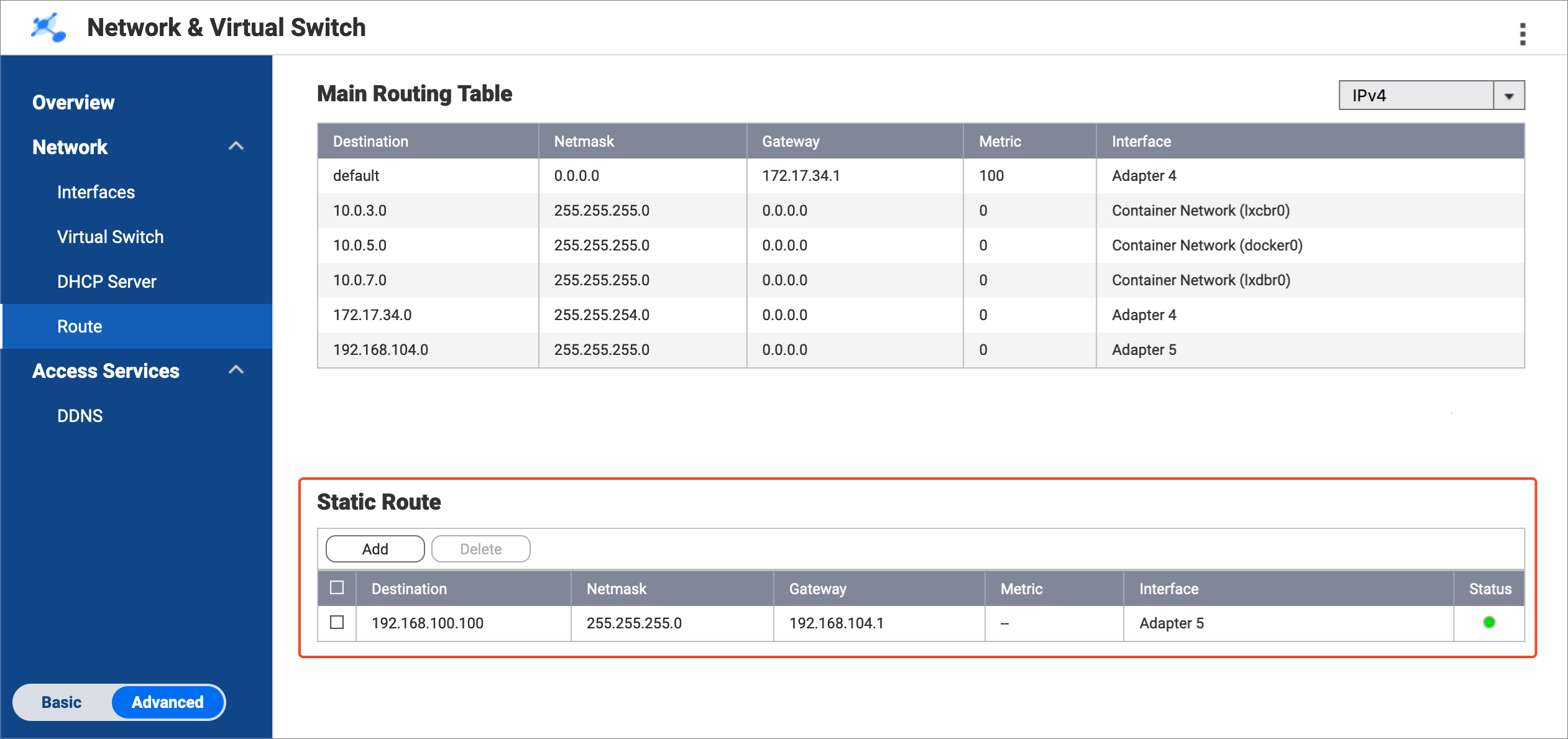
- Crie uma regra de rota estática no NAS bridge para estabelecer ligação ao NAS de cópia de segurança.
- No NAS bridge, permaneça em Rede e Switch Virtual > Rede > Rota.
- Em Rota Estática, clique em Adicionar.
Abre-se a janela Rota Estática (IPv4). - Junto a Destino, especifique o endereço IP do NAS de cópia de segurança (consulte o passo A-3d).
- Junto a Máscara de rede, especifique a máscara de sub-rede da porta LAN do router que está ligada ao NAS de cópia de segurança (consulte o passo A-4f).
- Junto a Gateway, especifique os primeiros três números do endereço IP para o adaptador do NAS bridge que está ligado ao router (consulte o passo B-5d), seguido do último número do endereço IP para a porta LAN do router que está ligada ao NAS de origem (consulte o passo A-4e).NotaNo nosso exemplo:
- O passo B-5d fornece os três primeiros números do endereço IP (“192.168.104”).
- O passo A-4e fornece o último número do endereço IP (“1”).
Junte os dois para obter “192.168.104.1”. Introduza este endereço no campo Gateway.
Utilize também este endereço no passo D-11j. - Junto a Interface, selecione o adaptador do NAS bridge que está ligado ao router (consulte o passo B-5c).

- Clique em Aplicar.
Rede e Switch Virtual adiciona a regra de rota estática.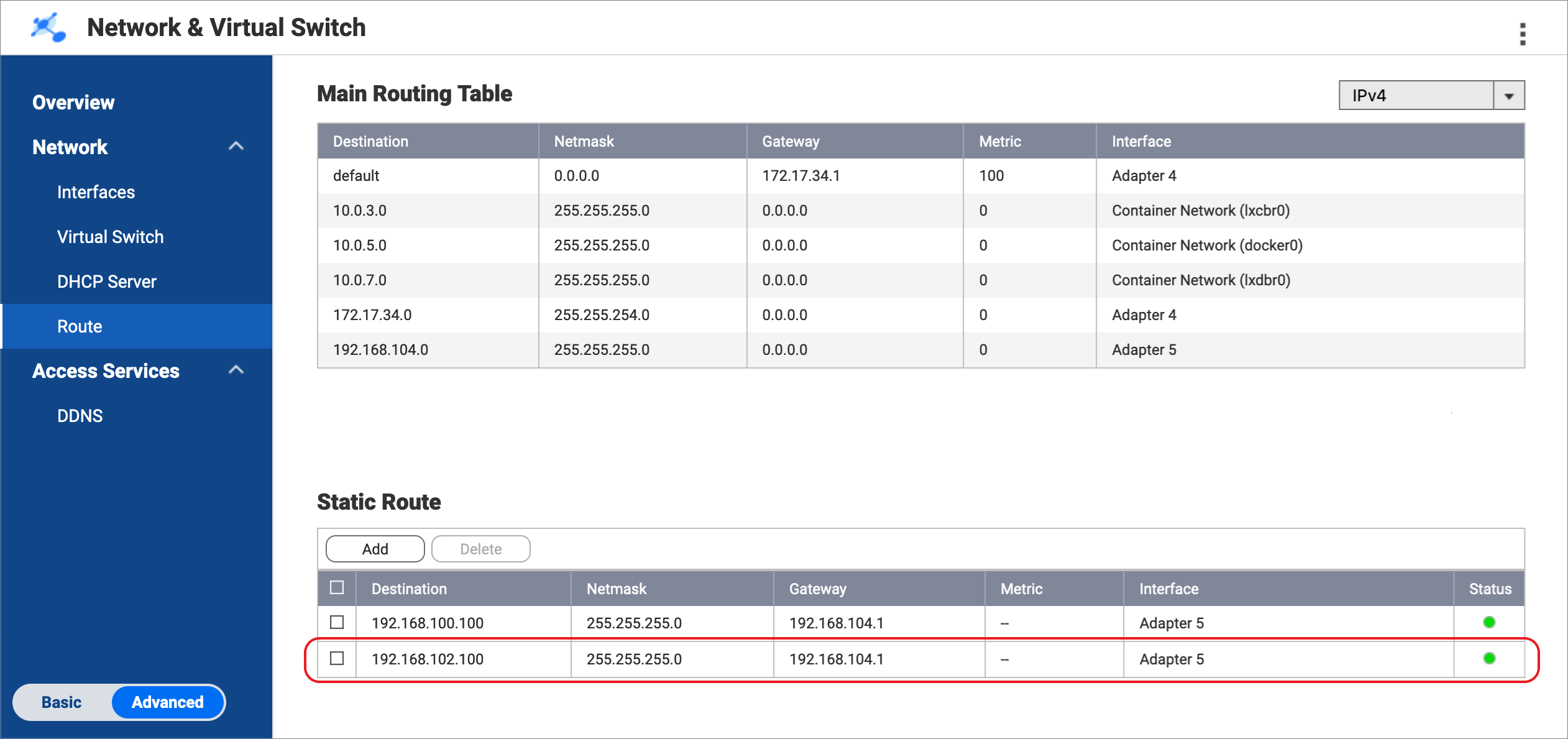
C. Configure os dispositivos NAS de origem e de cópia de segurança.
- Ative o servidor RTRR no NAS de origem.
Isto permite que as tarefas do HBS no NAS bridge utilizem o NAS de origem como uma fonte de sincronização.- Abra o HBS no NAS de origem.
- Aceda a Serviços > NAS remoto (Servidor RTRR).
- Junto a Estado, clique no botão de ativar/desativar para ativar o servidor RTRR.
- Configure as definições do servidor RTRR.
Para mais informações, consulte Configuração do servidor RTRR.Nota- Copie o número de porta especificado nesta página e introduza-o no passo D-10f.
- Lembre-se do método de acesso à conta e das credenciais aqui configuradas e utilize-as nos passos D-10g e D-10h.
- Clique em Aplicar.
O HBS ativa o servidor RTRR no NAS de origem.
- Ative o servidor RTRR no NAS de cópia de segurança.
Isto permite que as tarefas do HBS no NAS bridge utilizem o NAS de cópia de segurança como destino de cópia de segurança.- Abra o HBS no NAS de cópia de segurança.
- Aceda a Serviços > NAS remoto (Servidor RTRR).
- Junto a Estado, clique no botão de ativar/desativar para ativar o servidor RTRR.
- Configure as definições do servidor RTRR.
Para mais informações, consulte Configuração do servidor RTRR.Nota- Copie o número de porta especificado nesta página e introduza-o no passo D-11f.
- Lembre-se do método de acesso à conta e das credenciais aqui configuradas e utilize-as nos passos D-11g e D-11h.
- Clique em Aplicar.
O HBS ativa o servidor RTRR no NAS de cópia de segurança.
D. Crie tarefas do HBS no NAS bridge.
- No HBS do NAS bridge, crie um espaço de armazenamento para o NAS de origem.
Isto permite-lhe guardar as definições de ligação do NAS de origem e ativar uma ligação Airgap+ entre o NAS de origem e o NAS bridge.- Abra o HBS no NAS bridge.
- Aceda a Espaços de Armazenamento.
- Clique em Criar e selecione NAS remoto.
Abre-se a janela Criar um Espaço de Armazenamento. - Introduza um nome para identificar o NAS de origem.
- Introduza o endereço IP do NAS de origem (consulte o passo A-3c).
- Introduza o número da porta do servidor RTRR do NAS de origem (consulte o passo C-8d).
- Selecione um método de acesso à conta que configurou nas definições do servidor RTRR no NAS de origem (consulte o passo C-8d).
- Introduza as credenciais para o método de acesso à conta (consulte o passo C-8d).
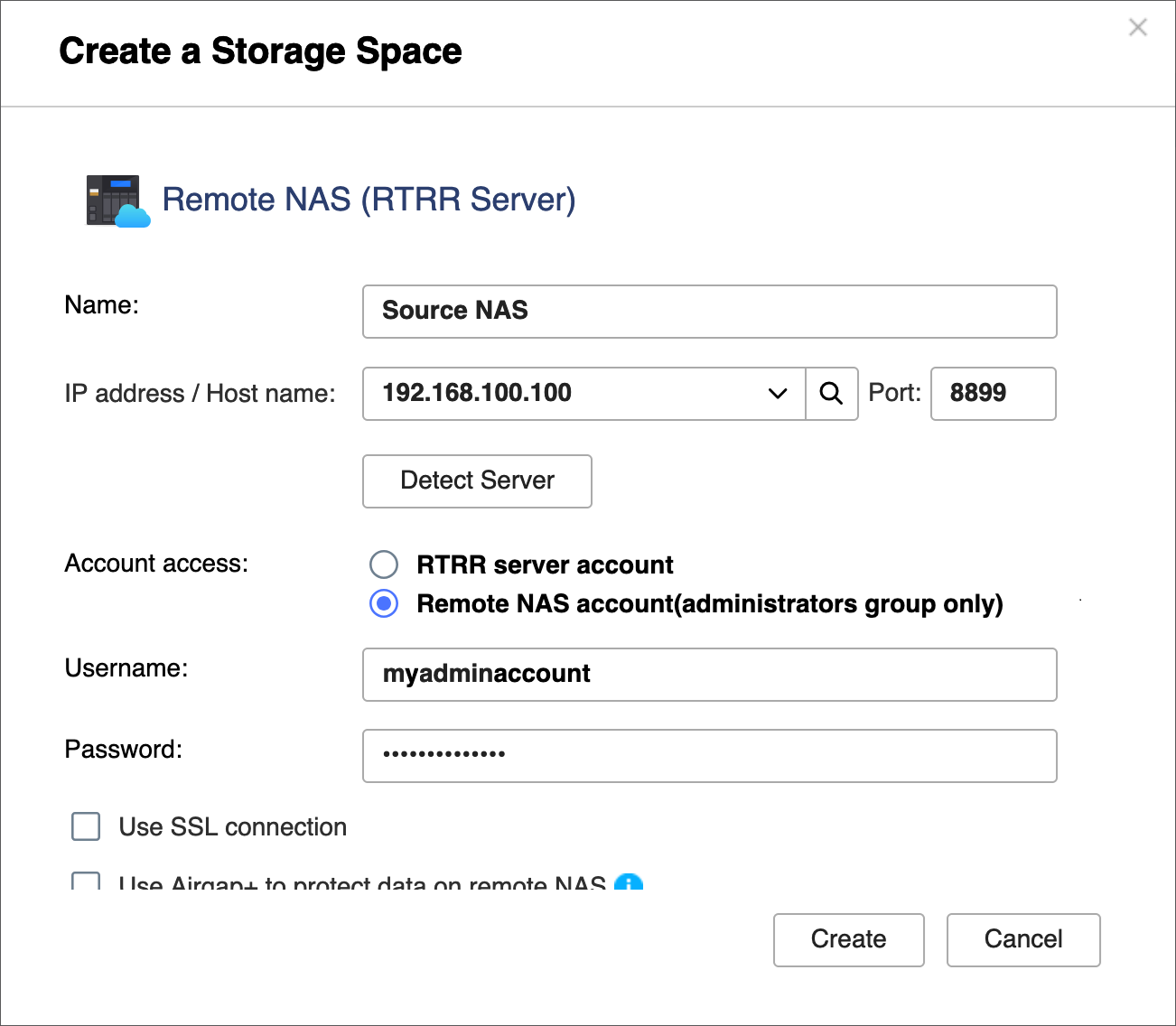
- Selecione Utilize a Airgap+ para proteger dados em NAS remotos.
- Introduza o endereço IP do gateway da regra de rota estática no NAS bridge para estabelecer ligação ao NAS de origem (consulte o passo B-6e).
- Introduza as credenciais da conta de gestão do router.
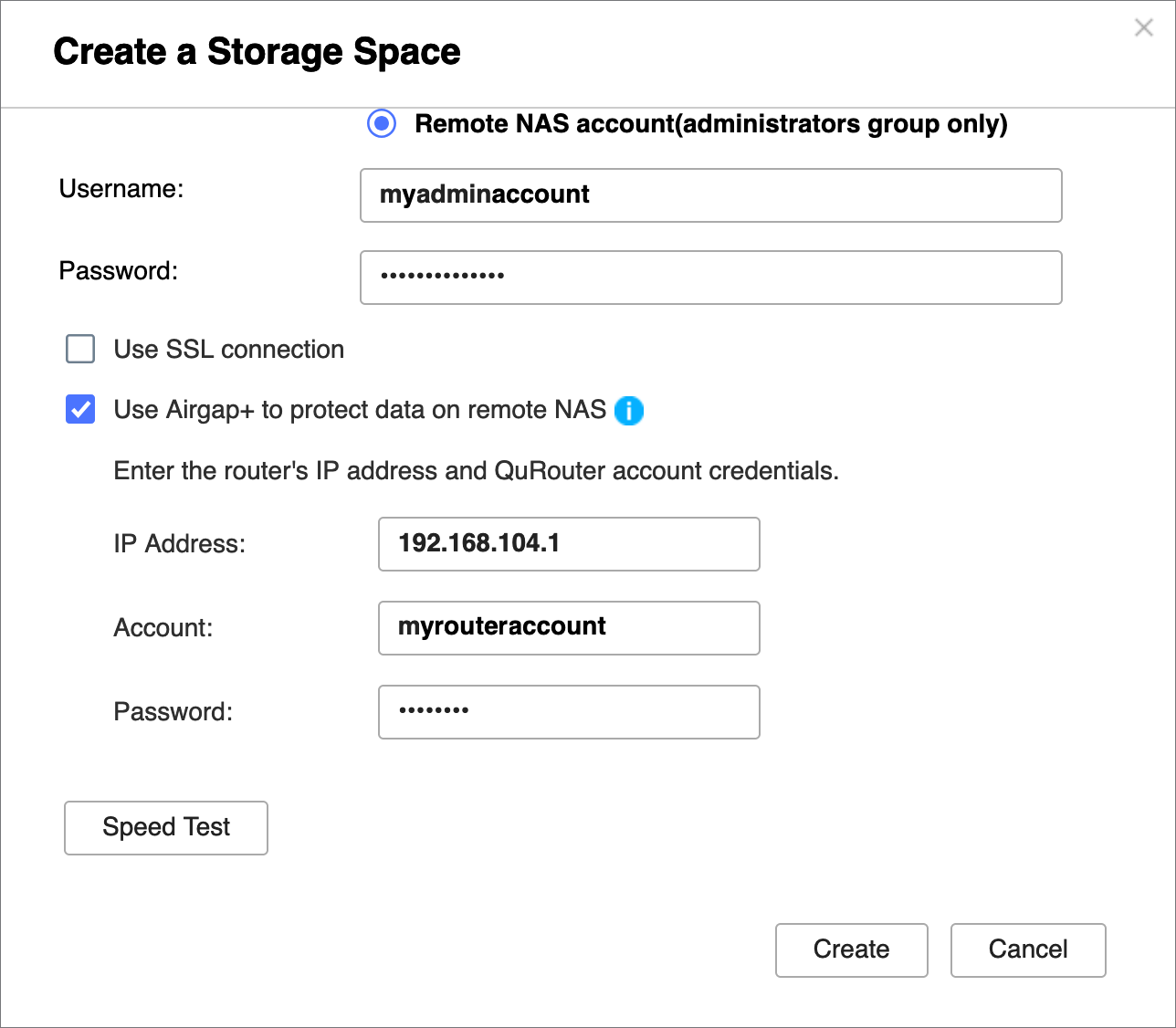
- Clique em Criar.
O HBS cria o espaço de armazenamento e adiciona-o à lista de espaços de armazenamento.
- No HBS do NAS bridge, crie um espaço de armazenamento para o NAS de cópia de segurança.
Isto permite-lhe guardar as definições de ligação do NAS de cópia de segurança e ativar uma ligação Airgap+ entre o NAS bridge e o NAS de cópia de segurança.- No NAS bridge, permaneça no HBS.
- Aceda a Espaços de Armazenamento.
- Clique em Criar e selecione NAS remoto.
Abre-se a janela Criar um Espaço de Armazenamento. - Introduza um nome para identificar o NAS de cópia de segurança.
- Introduza o endereço IP do NAS de cópia de segurança (consulte o passo A-3d).
- Introduza o número da porta do servidor RTRR do NAS de cópia de segurança (consulte o passo C-9d).
- Selecione um método de acesso à conta que configurou nas definições do servidor RTRR no NAS de cópia de segurança (consulte o passo C-9d).
- Introduza as credenciais para o método de acesso à conta (consulte o passo C-9d).
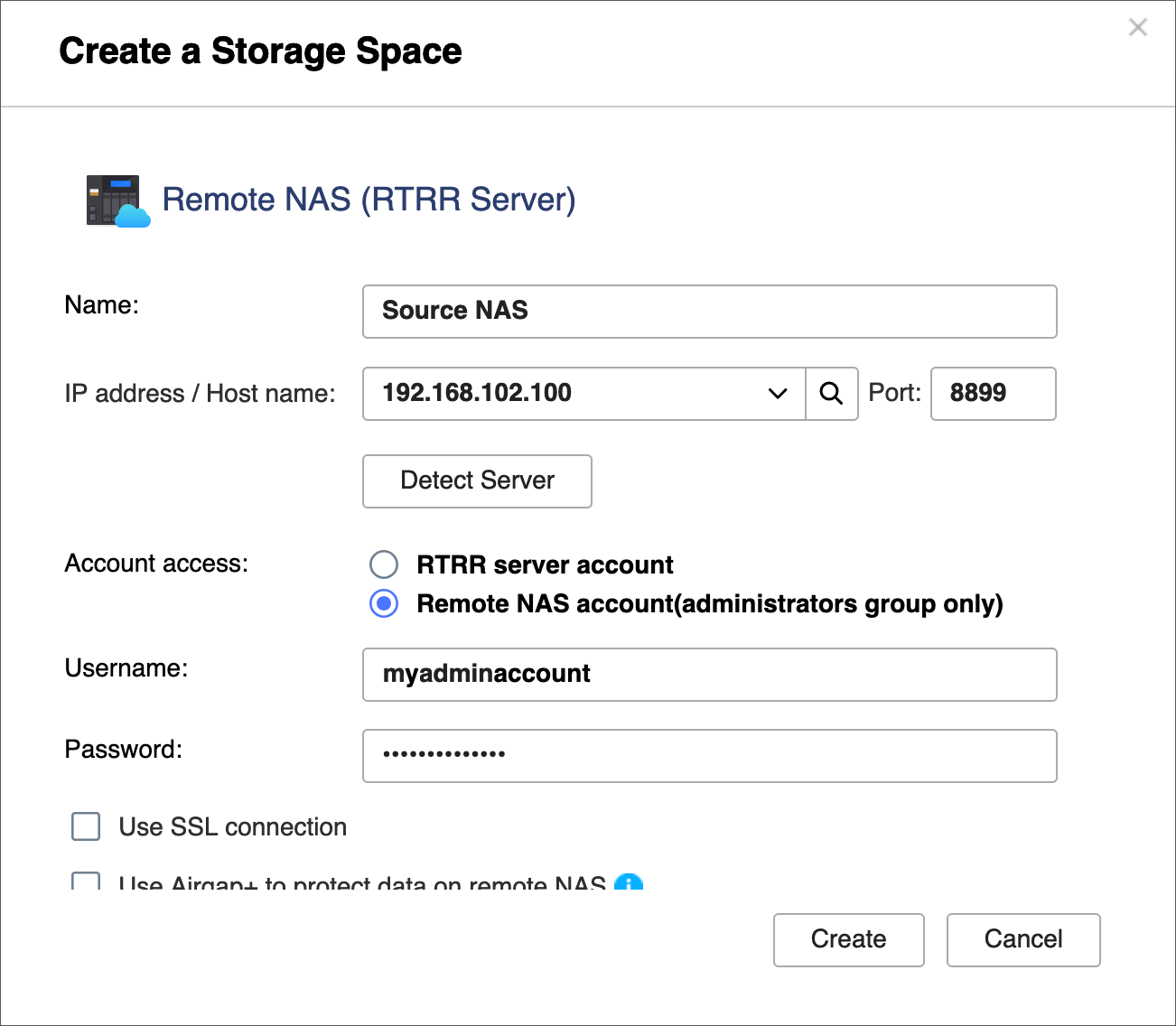
- Selecione Utilize a Airgap+ para proteger dados em NAS remotos.
- Introduza o endereço IP do gateway da regra de rota estática no NAS bridge para estabelecer ligação ao NAS de cópia de segurança (consulte o passo B-7e).
- Introduza as credenciais da conta de gestão do router.
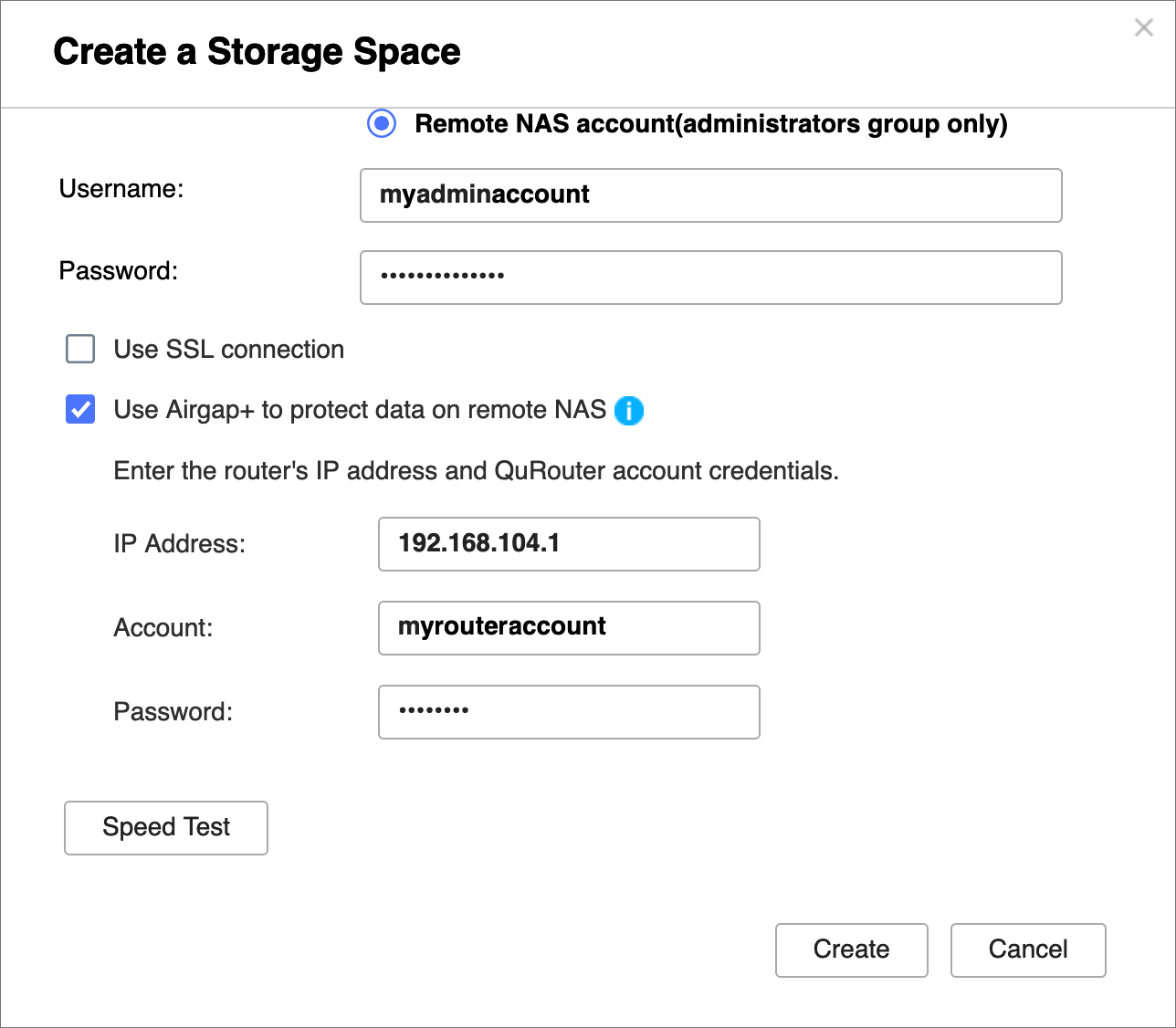
- Clique em Criar.
O HBS cria o espaço de armazenamento e adiciona-o à lista de espaços de armazenamento.
Depois de ambos os espaços de armazenamento terem sido criados, deverá ver “Protegido por Airgap+” na parte superior das entradas dos espaços de armazenamento em HBS > Espaços de Armazenamento.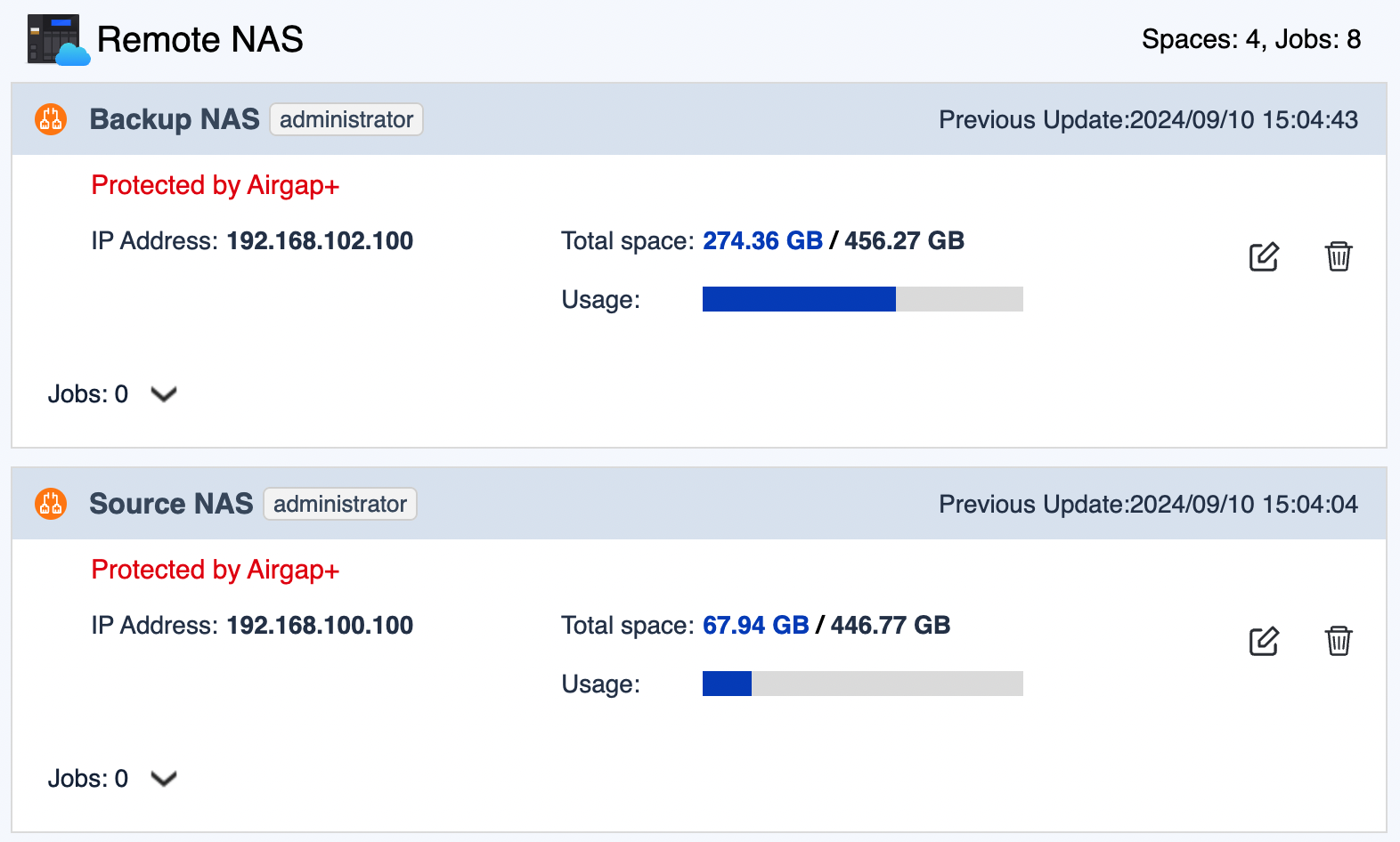
- Crie uma tarefa de sincronização ativa no NAS bridge para transferir dados de cópia de segurança do NAS de origem para o NAS bridge.
- No NAS bridge, aceda a HBS > Sincronização.
- Clique em Sincronizar agora e, em seguida, em Tarefa de sincronização ativa.
- Siga os passos do assistente.
Para obter mais informações, consulte Criação de uma tarefa de sincronização ativa.
- Crie uma tarefa de cópia de segurança no NAS bridge para transferir os dados de cópia de segurança para o NAS de cópia de segurança.
- No NAS bridge, aceda a HBS > Cópia de segurança e Restauro.
- Clique em Criar cópia de segurança agora e, em seguida, em Nova tarefa de cópia de segurança.
- Siga o assistente para selecionar as pastas de origem e de destino.ImportanteCertifique-se de que a pasta de origem nesta tarefa de cópia de segurança é a mesma que a pasta de destino na tarefa de sincronização ativa que acabou de criar.
- Na página Agendar, selecione Executar após tarefa e, em seguida, selecione a tarefa de sincronização ativa que acabou de criar.
Isto permite que a tarefa de cópia de segurança seja executada automaticamente sempre que a tarefa de sincronização ativa terminar, completando a transferência de dados de cópia de segurança para o NAS de cópia de segurança.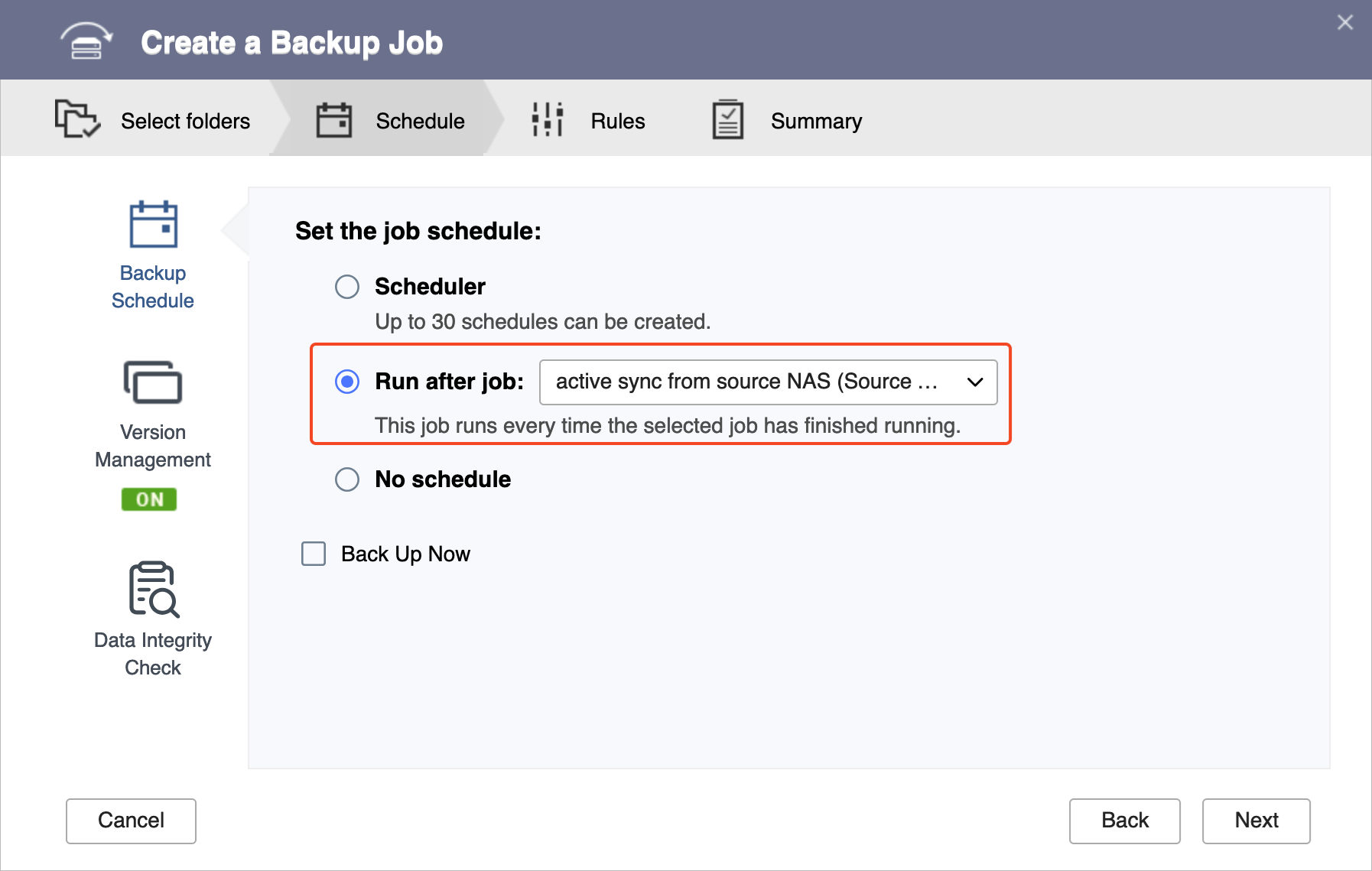
- Siga os restantes passos do assistente.
Para mais informações, consulte Criar uma tarefa de cópia de segurança.
- Após a criação da tarefa de sincronização ativa e da tarefa de cópia de segurança, verifique se as ligações Airgap+ foram estabelecidas no router.
- No router, aceda a QuRouter > Rede > Definições da Interface física > LAN.
- Identifique as portas LAN que estão ligadas aos dispositivos NAS de origem e de cópia de segurança.
- Em Estado do link, verifique se existem etiquetas Airgap+ para as portas LAN.
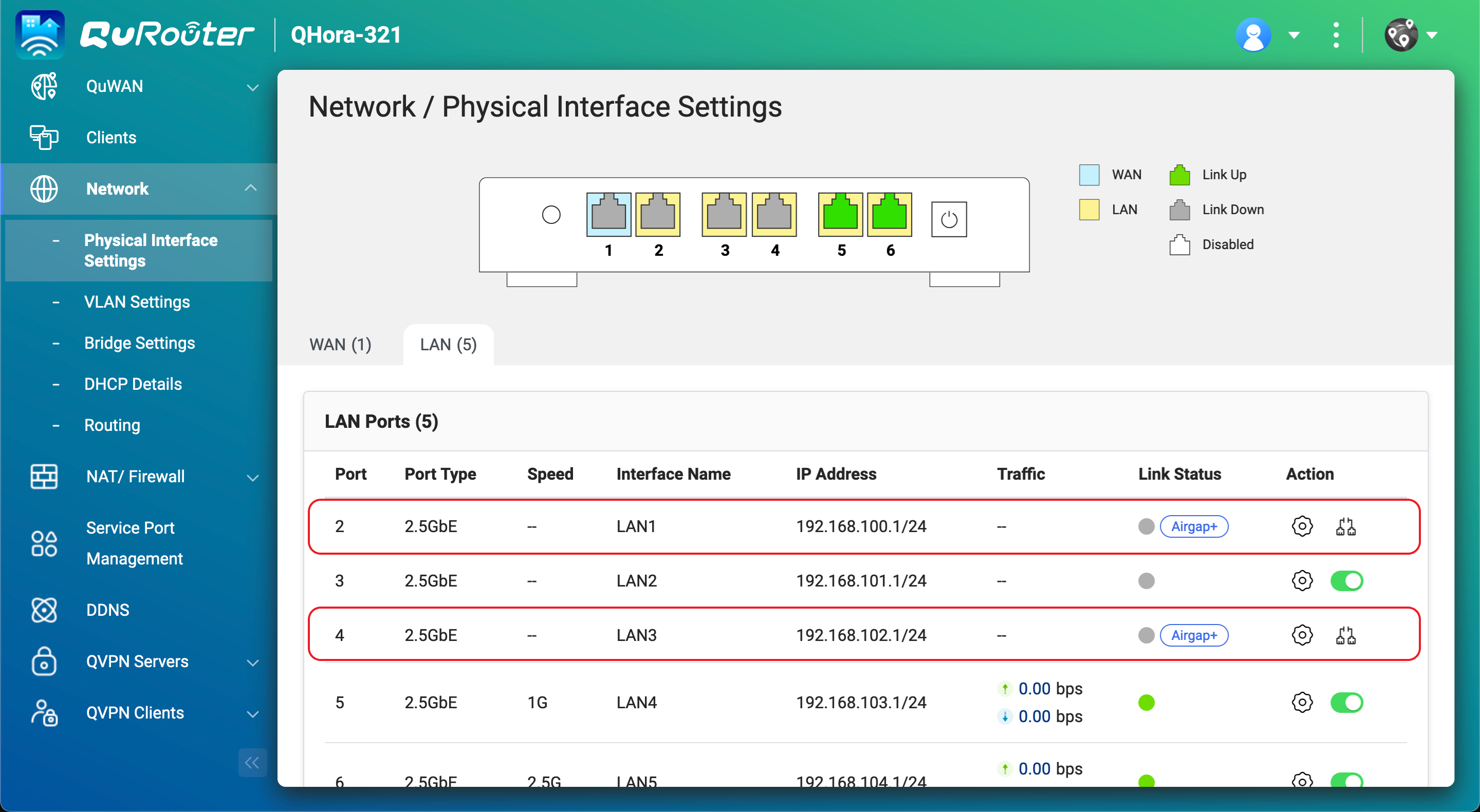
Pode agora executar a tarefa de sincronização ativa do HBS no NAS bridge para transferir os dados dos quais pretende efetuar a cópia de segurança.
Depois de a tarefa de sincronização ativa terminar a transferência dos dados de cópia de segurança do NAS de origem para o NAS bridge, a tarefa de cópia de segurança será executada automaticamente e transferirá os dados de cópia de segurança do NAS bridge para o seu destino final, o NAS de cópia de segurança. Todo o processo está agora protegido por Airgap+.





